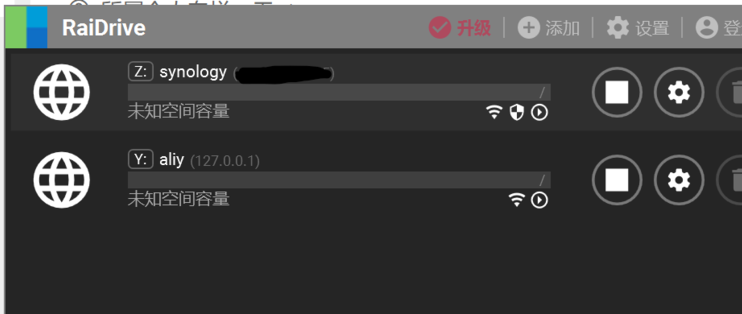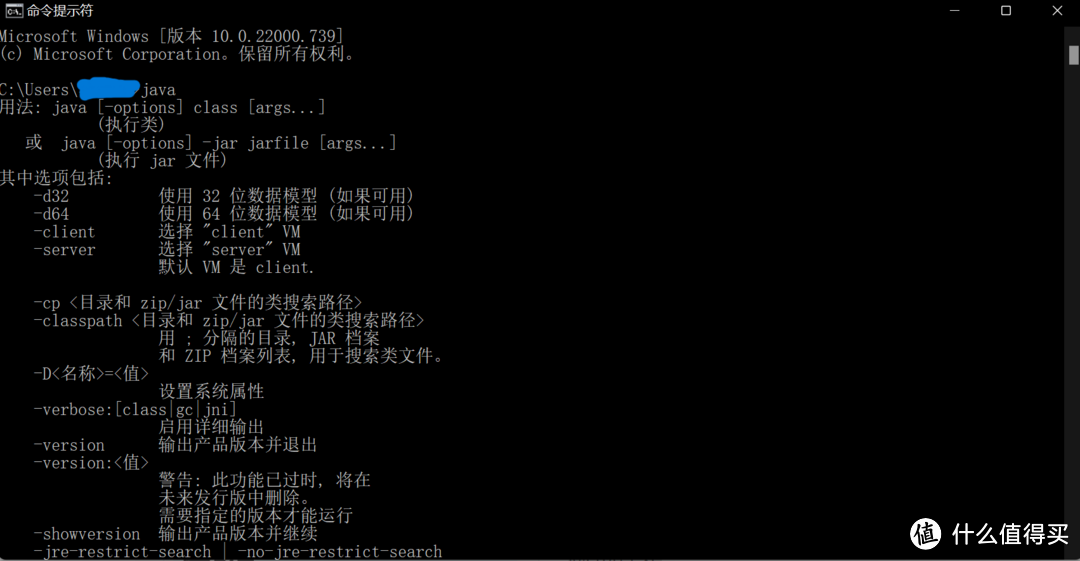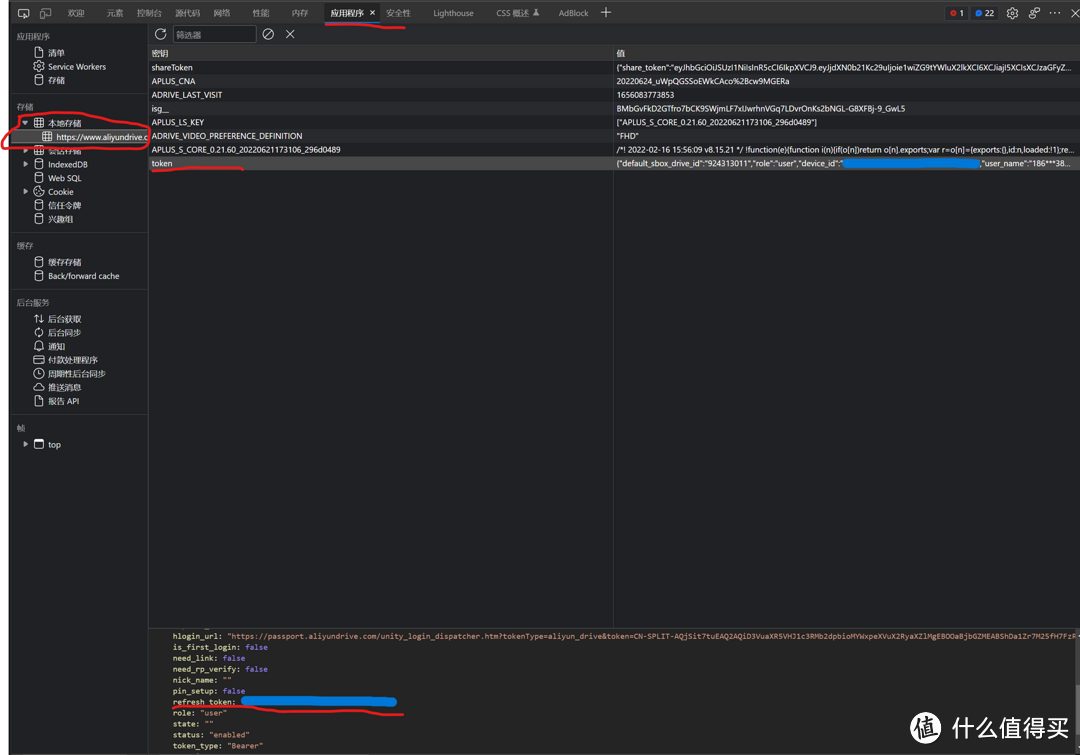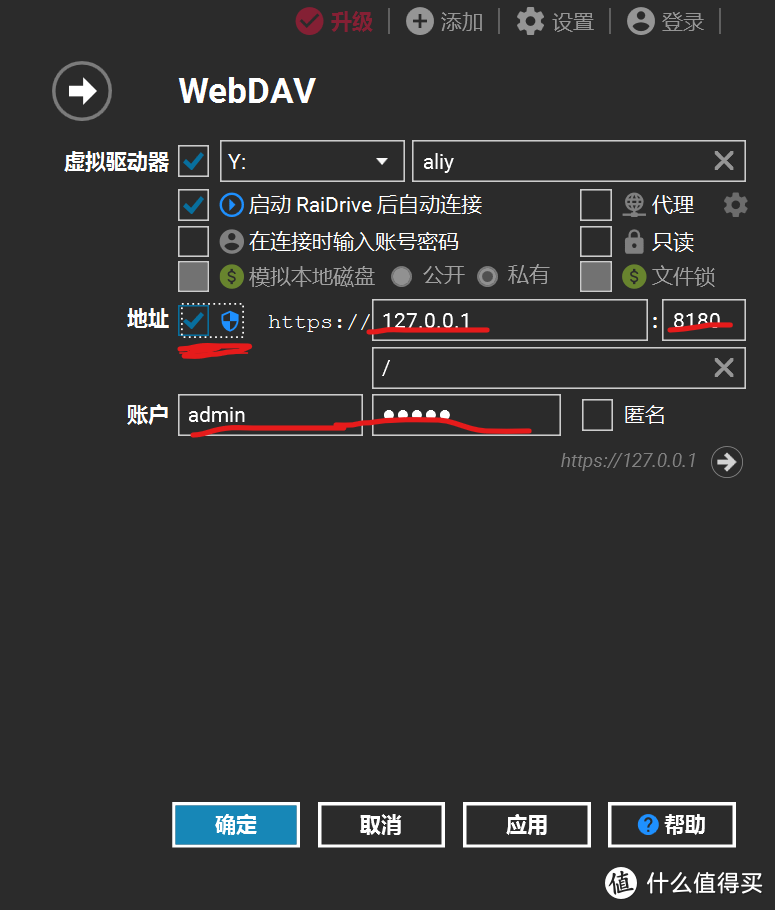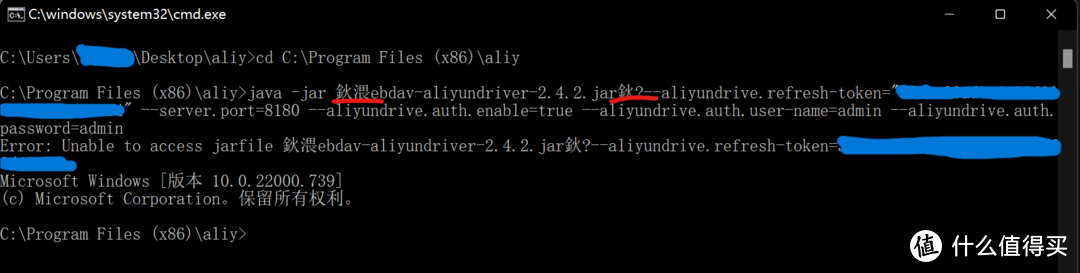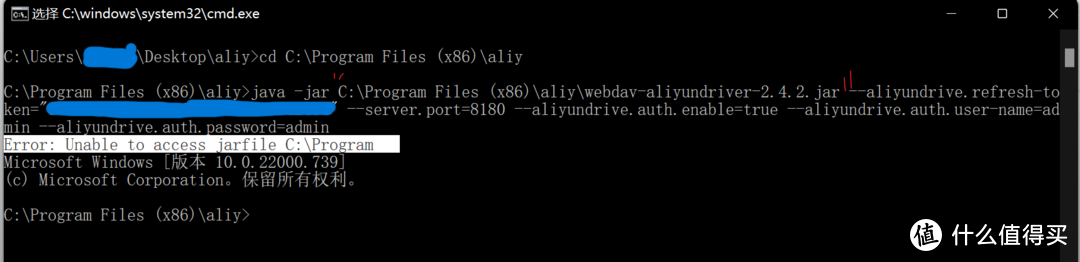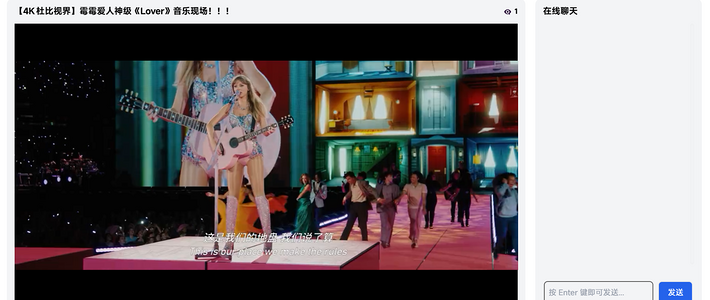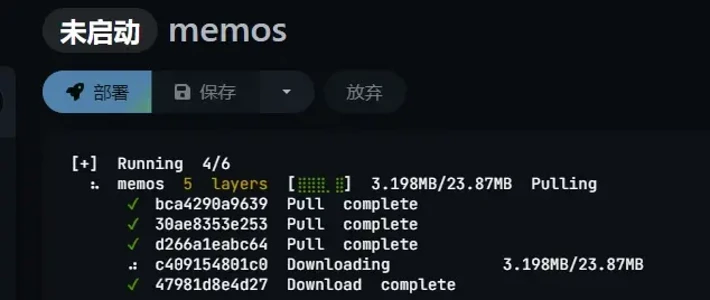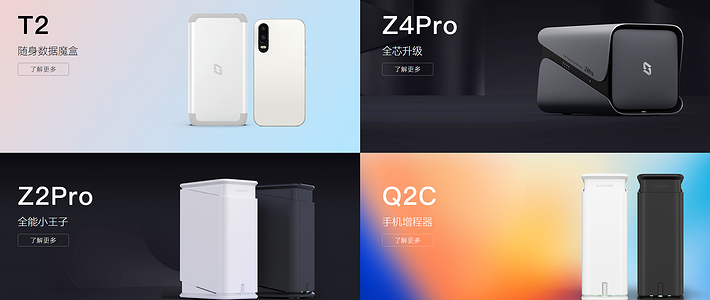webdav挂载阿里云盘挂载到本地
这是一个新手玩家把阿里云盘挂载到本地的经历,本人没有IT基础、完全从零开始,在实践中犯了很多错误,导致了莫名其妙的故障,尽量详细的总结出来,留个存档。
挂载思路
1. 获取阿里云盘网页token
2. 用aliyundriver-webdav软件把阿里云盘通过token挂载到本地
3. 用webdav软件加载到文件浏览器里
安装准备
安装包
下载安装包
aliyun-webdav
raidrive
java8
安装java
使用图形页面安装java,安装后
在cmd中输入java
显示如下图:
说明java环境安装成功。
aliyundriver的安装和调试
token的获取
打开阿里云盘的网页并登录。
F12或开发者模式应用程序-本地存储-网站-token-refresh token
aliyundriver的安装
在CMD中输入
cd C:Program Files (x86)aliy %1 mshta vbscript:CreateObject("WScript.Shell").Run("%~s0 ::",0,FALSE)(window.close)&&exit ja -jar webd-aliyundriver-2.4.2.jar --aliyundrive.refresh-token="你的token" --server.port=8180 --aliyundrive.auth.enable=true --aliyundrive.auth.user-name=admin --aliyundrive.auth.password=admin @cmd.exe
打开C盘Program Files (x86)文件夹下的aliy文件夹:cd C:Program Files (x86)aliy -换成你的文件夹
隐藏CMD黑框:%1 mshta vbscript:CreateObject(“WScript.Shell”).Run(“%~s0 ::”,0,FALSE)(window.close)&&exit
运行JAVA程序:java -jar
阿里云的token是:—aliyundrive.refresh-token=”你的token”
服务端口是:—server.port=8180
是否要求认证登录:—aliyundrive.auth.enable=true 是
登录用户名:—aliyundrive.auth.user-name=admin
登录密码:—aliyundrive.auth.password=admin
用cmd程序运行:@cmd.exe
这条命令也可以写成:
ja -jar “C:Program Files (x86)aliywebd-aliyundriver-2.4.2.jar” --aliyundrive.refresh-token="381aa98ad8a0450f807bb9b3f3d424" --server.port=8180 --aliyundrive.auth.enable=true --aliyundrive.auth.user-name=admin --aliyundrive.auth.password=admin
“注意:文件夹上的英文双引号不能省略,否则找不到路径”
安装成功后会一直运行一个CMD窗口,需要设置开机自启动和和窗口隐藏。
开机自启动
文件重命名*.bat扔到
C:ProgramDataMicrosoftWindowsStart MenuProgramsStartup
即可自启动
raidirve挂载
地址为127.0.0.1 [[本机IP]]
端口、账户、密码为命令中设置的
把地址后的对勾点掉,不要使用https连接
我犯过的一些错误
命令中的符号全部是英文符号。不然会出现乱码
如果不用CD命令,写成一行,要在地址上加英文引号“”,不然会出现找不到路径
命令只能写成一行,中间加空格,不然定义参数不会生效。
要建立自启动的bat文件,最后一行要写@cmd.exe,不然会一闪而过,不能运行。
开机自启动,要将BAT文件直接扔到开机文件夹里,不要扔快捷方式。
token会过期,如果登录不上重新拉一下就好了。
作者声明本文无利益相关,欢迎值友理性交流,和谐讨论~